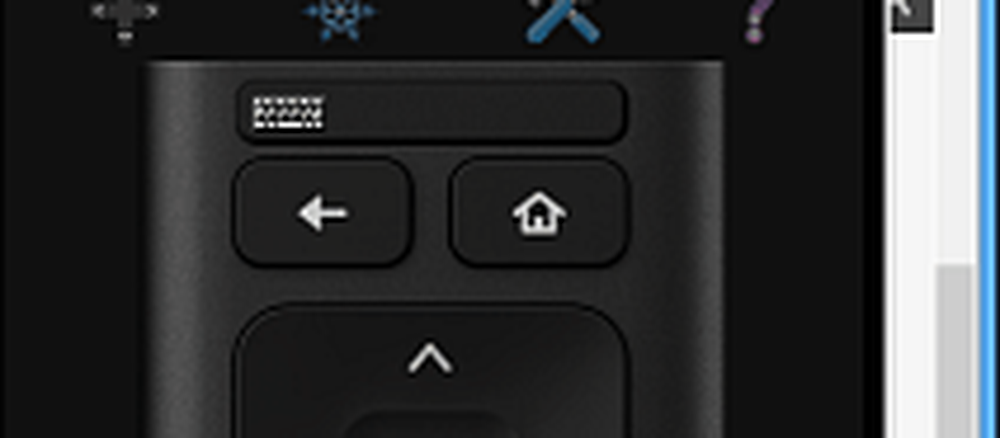Slik kontrollerer eller endrer du applikasjonstiden i Windows 8.1

Windows 8.1, gratis oppdatering til Windows 8 har gitt mange forbedringer og introduserte nye funksjoner i Windows 8. Dette har også endret måten å bruke de nye funksjonene til Windows 8. Det er nå en ny måte å lukke Metro apps på i Windows 8.1. Da jeg brukte Windows 8.1 for første gang, la jeg merke til at du drar en app ned for å lukke den, lukker ikke appen. Så, jeg må bruke Alt + F4 kombinasjon eller oppgavebehandling for å drepe den kjørende appen. For å lukke appen helt, må du dra den mot bunnen og holde den i noen sekunder, til den blinker for å vise symbolet.

Hvis du vil, kan du kontrollere appens avslutningstid. Jeg cam over løsningen her. I denne artikkelen vil jeg vise deg hvordan du konfigurerer dette.
Endre lukkertid i Windows 8.1
1. trykk Windows Nøkkel + R kombinasjon, type put Regedt32.exe i Løpe dialogboksen og hit Tast inn å åpne Registerredigering.
2. Naviger her:
HKEY_CURRENT_USER \ Software \ Microsoft \ Windows \ Currentversion \ ImmersiveShell

3. I den venstre ruten på dette stedet, opprett en ny undernøkkel til ImmersiveShell nøkkel med Høyreklikk -> Ny -> Nøkkel. Navn denne undernøkkelen så opprettet som Switcher. Kom nå til høyre rute av Switcher undernøkkel, og opprett en ny DWORD oppkalt MouseCloseThreshold ved hjelp av Høyreklikk -> Ny -> DWORD-verdi. Dobbeltklikk på det samme DWORD å modifisere:
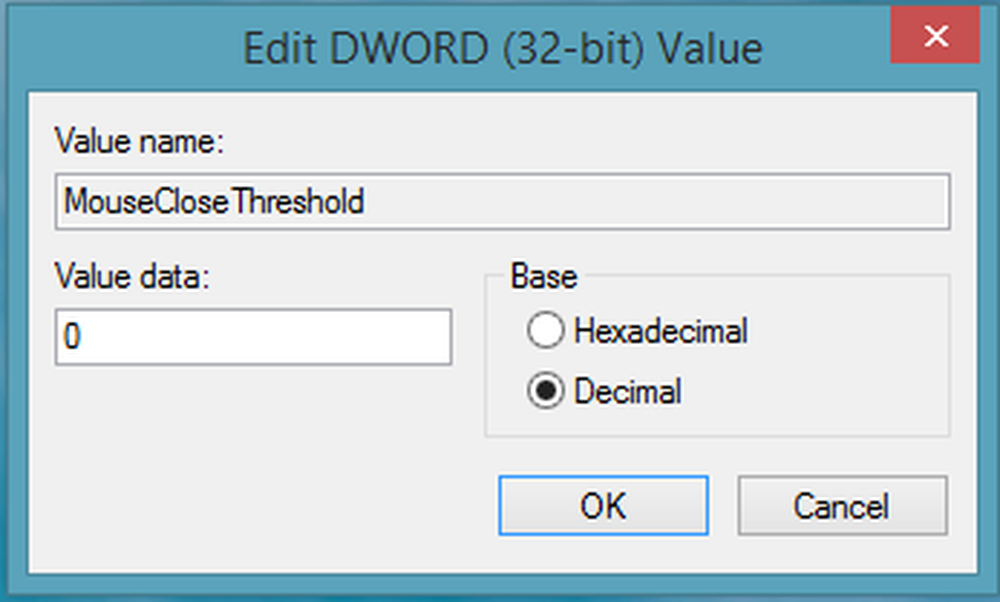
4. I boksen ovenfor velger du først Desimal utgangspunkt. Så kan du sette Verdi data som strekker seg fra 0 til 1000. Høyre Verdi data, raskere lukkingstid og omvendt. Klikk OK. Du kan lukke Registerredigering nå og start på nytt for å observere endringene du har gjort.
Håper du finner tipset nyttig!